Операционная система Windows XP. Графический интерфейс пользователя и его состав.
В настоящее время Windows XP для настольных ПК и рабочих станций выпускается в трех модификациях: Home Edition для домашних персональных компьютеров, Professional Edition – для офисных ПК и Microsoft Windows XP 64bit Edition –версия Windows XP Professional для ПК, собранных на базе 64-битного процессора Intel Itanium с тактовой частотой более 1 ГГц. Далее будем рассматривать Windows XP Professional, как наиболее удобную и часто используемую ОС.
В числе новых возможностей и средств, которые отличают Windows XP Professional от Windows 2000, отметим следующие:
§ AU (Automatic Update) – это автоматическая служба, которая позволяет пользователям с правами администратора загружать из Интернета и устанавливать критические обновления системы, такие как исправления системы безопасности и обновления.
§ Функция записи CD позволяет сохранить информацию на CD также просто, как на дискеты или жесткий диск.
§ Windows XP Professional поддерживает ClearType - новую технологию отображения текста на экране. При этом программно утраивается горизонтальная разрешающая способность, доступная для визуализации текста, что обеспечивает более четкое отображение текста на экране LCD-монитора с цифровым интерфейсом.
§ Функция сжатия папок позволяет сжимать файлы большого размера, а значит, разместить большее количество файлов на гибком или жестком диске, а также пересылать по электронной почте вложенные файлы большого размера.
§ Поддержка факсимильных сообщений в Windows XP Professional позволяет отправлять факсы по доступной сети.
§ Функция быстрой смены пользователей позволяет нескольким сотрудникам совместно работать на одном компьютере, не закрывая работающие программы и не завершая сеанс перед началом работы другого пользователя.
§ Передача мгновенных сообщений позволяет пользователям быстро связываться друг с другом, используя передачу мультимедиа, аудио, видео, и данных в реальном времени через Интернет.
§ Брандмауэр подключения к Интернету защищает компьютеры дома и в небольших фирмах.
§ Новая мини-система переадресации (WebDAV) поддерживает протокол WebDAV для удаленного совместного использования документов по протоколу HTTP.
Основой пользовательского интерфейса Windows XP является концепция Рабочего стола, использованная в ОС Windows 98 и Windows 2000. Дальнейшее развитие этой концепции позволило создать интуитивно понятный интерфейс и облегчить работу пользователей.
Операционные системы, применяющие эту концепцию, являются объектно-ориентированными. Каждому типу объекта в таких системах присваивается свой значок (пиктограмма) и некоторый набор свойств, определяющих способы использования этого объекта.
Основными элементами рабочего стола Windows являются документы, папки, значки, ярлыки, окна, панель Microsoft Office для быстрого вызова приложений, линейка задач.
 Папки являются хранилищами, в которых хранятся другие папки, файлы, ярлыки и пиктограммы различных устройств (дисков, принтеров, компьютеров сети). Папку иногда рассматривают как аналог каталога ОС DOS, хотя это более широкое понятие. Рабочий стол в свою очередь является корневой папкой, в которой находятся все остальные.
Папки являются хранилищами, в которых хранятся другие папки, файлы, ярлыки и пиктограммы различных устройств (дисков, принтеров, компьютеров сети). Папку иногда рассматривают как аналог каталога ОС DOS, хотя это более широкое понятие. Рабочий стол в свою очередь является корневой папкой, в которой находятся все остальные.
На рабочем столе хранится ряд специальных папок. К ним относится Мой компьютер, Сетевое окружение, Корзина.
 Папка Мой компьютер предоставляет доступ к файлам, папкам и другим локальным ресурсам компьютера (панель управления, принтеры).
Папка Мой компьютер предоставляет доступ к файлам, папкам и другим локальным ресурсам компьютера (панель управления, принтеры).
 Сетевое окружение позволяет общаться с ресурсами сети. При этом работа с сетью не зависит от используемого сетевого программного обеспечения.
Сетевое окружение позволяет общаться с ресурсами сети. При этом работа с сетью не зависит от используемого сетевого программного обеспечения.
Объекты, находящиеся в  Корзине можно восстановить.
Корзине можно восстановить.
Значки обеспечивают быстрый доступ к различным объектам Windows.
Некоторые значки имеют  маленькие стрелочки в левом нижнем углу. Такие значки называются ярлыками. Ярлыки позволяют ускорить запуск программ, открытие документа или доступ к другим средствам Windows. Пользователь имеет возможность создать ярлык для любого объекта Windows и расположить этот ярлык в любом месте рабочего стола или папки. При активизации ярлыка открывается тот объект, на который он ссылается. Windows отслеживает перемещение и переименование файлов, поэтому ярлыки остаются действительными при изменении характеристик соответствующего объекта. При удалении ярлыка сам объект остается неизменным.
маленькие стрелочки в левом нижнем углу. Такие значки называются ярлыками. Ярлыки позволяют ускорить запуск программ, открытие документа или доступ к другим средствам Windows. Пользователь имеет возможность создать ярлык для любого объекта Windows и расположить этот ярлык в любом месте рабочего стола или папки. При активизации ярлыка открывается тот объект, на который он ссылается. Windows отслеживает перемещение и переименование файлов, поэтому ярлыки остаются действительными при изменении характеристик соответствующего объекта. При удалении ярлыка сам объект остается неизменным.
Окна представляют собой отображаемые на экране прямоугольники, в которых активизируются приложения или сообщения Windows. Размер большинства окон изменяется буксировкой их границ.
В верхней части окна всегда располагается строка заголовка. В этой строке отображается значок системного меню, название окна и три кнопки манипулирования окном( закрытие,
закрытие,  свертывание и
свертывание и  развертывание окна).
развертывание окна).
Местоположение окна изменяется буксировкой строки заголовка. Если объекты окна не помещаются в его текущие границы, то в окне добавляются горизонтальная и вертикальная полосы прокрутки. В Windows используются несколько видов окон:
1) Окно приложения связано с конкретным приложением и характеризуется наличием дополнительных элементов, таких как меню, панели инструментов, строка состояния и т.д.
2) Окно документа порождается самим приложением.
3) Диалоговое окно обеспечивает организацию взаимодействия пользователя с различными приложениями операционной системы. Его можно только закрыть или переместить. К этому типу окон относят диалоговые окна настройки даты и времени, свойств клавиатуры и экрана и другие.
4) Окно системных сообщений предназначено для вывода разнообразных предупреждений и сообщений, генерируемых операционной системой или приложением (такое окно можно только закрыть).
Панель Microsoft Office обеспечивает ускоренный запуск приложений.
Панель задач предоставляет пользователю удобные средства для работы и может быть расположена в любом крае рабочего стола.
На панели задач располагается кнопка Пуск и кнопки активных в текущий момент приложений (рис. 5.1).

Рис.5.1. Панель задач.
Настройка Панели задач осуществляется путем выбора опции Свойства контекстного меню, вызываемого нажатием на ней правой кнопкой мыши, или через значок Панель задач и меню «Пуск» на Панели управления(рис. 5.2).

Рис.5.2. Настройка Панели задач и кнопки ПУСК.
При настройке устанавливаются параметры самой линейки (режим отображения, размеры значков в меню Пуск, отображение индикаторов раскладки клавиатуры и времени) и список программ в программных группах меню Пуск.
 Кнопка Пуск позволяет запускать любое приложение Windows, осуществлять поиск папок, файлов или устройств в сети, а также обращаться к справочной подсистеме. Меню, вызываемое нажатием этой кнопки, называется Главным меню.
Кнопка Пуск позволяет запускать любое приложение Windows, осуществлять поиск папок, файлов или устройств в сети, а также обращаться к справочной подсистеме. Меню, вызываемое нажатием этой кнопки, называется Главным меню.
Группа приложений Программы, доступных через Главное меню Windows, обычно формируется при инсталляции самой ОС и ее различных приложений.
Пункт меню Документы содержит список последних 15 документов, открытых пользователем. При выборе одного из них автоматически загружается приложение, в котором документ был создан, а сам документ становится доступным для работы в этом приложении.
Меню Настройка обеспечивает доступ к Панели управления, панели задач, обеспечивает инсталляцию принтеров. Возможности этого пункта используются при настройке ОС Windows (рис. 5.3.).

Рис.5.3. Меню Настройка.
Меню Найти позволяет осуществлять поиск файлов, папок, компьютеров в сети по заданным критериям поиска: имени, шаблону, дате последнего изменения, размеру, содержимому файла и т.д. (рис. 5.4.).

Рис.5.4. Меню Найти.
Меню Справка и поддержка обеспечивает обращение к справочной системе Windows и вызов учебника по Windows (рис. 5.5.). В диалоговом окне справки предоставляется возможность обратиться к Содержанию, Предметному указателю и осуществить поиск по базе данных справки. Справочная система позволяет определить порядок и способы выполнения необходимых действий.
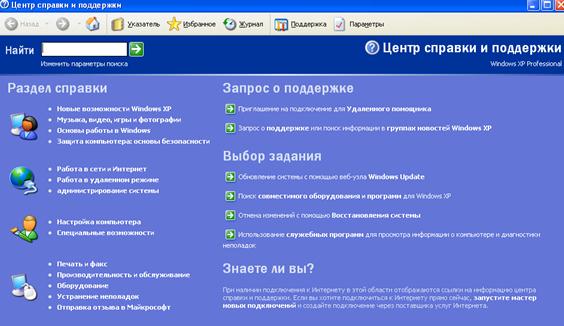 Рис. 5.5. Диалоговое окно команды Справка.
Рис. 5.5. Диалоговое окно команды Справка.
Меню Выполнить предназначено для активизации приложений и предоставляет пользователю возможности командной строки MS DOS (рис. 5.6.). Приложение для командной строки выбирается с помощью кнопки Обзор.
